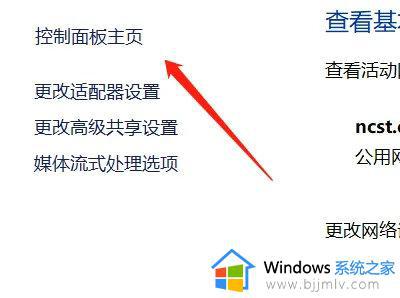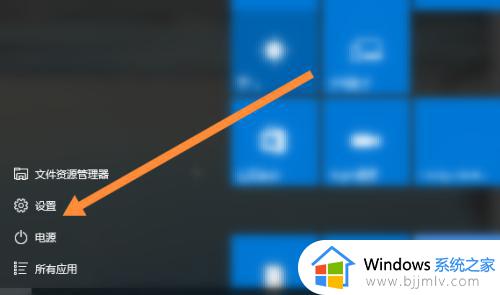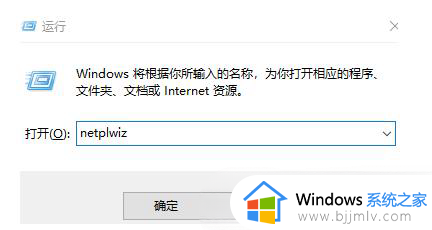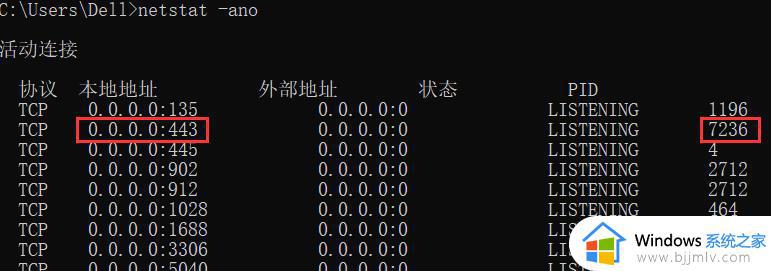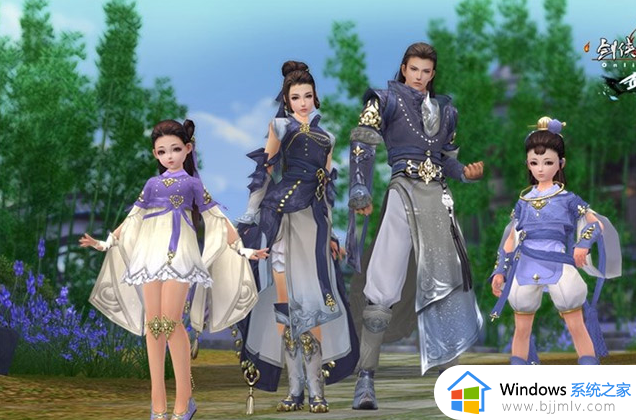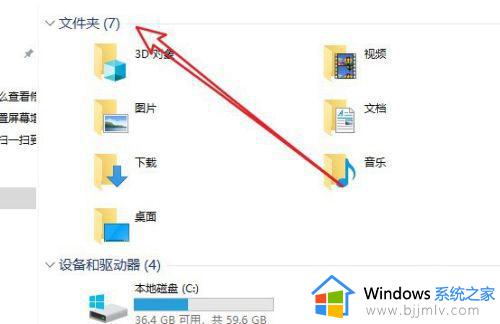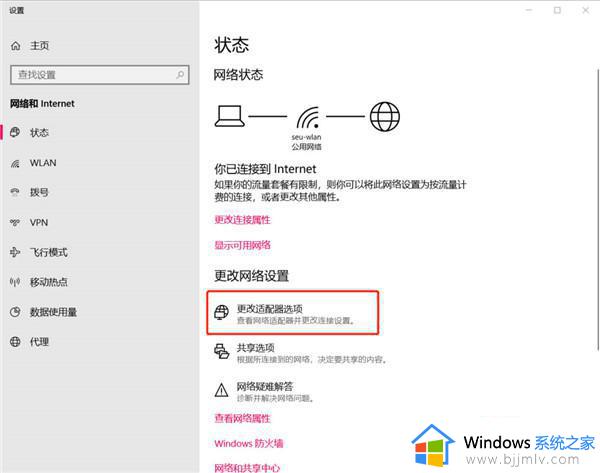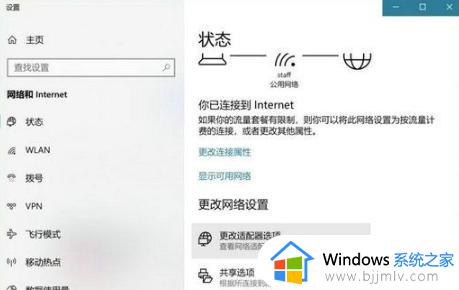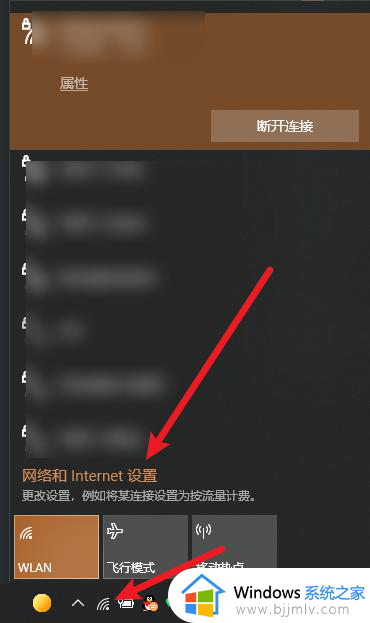win10被调用的对象已与其客户端断开连接怎么办 win10开机显示被调用的对象已与其客户端断开连接如何修复
更新时间:2024-01-29 13:50:09作者:jkai
当小伙伴们使用win10操作系统时,可能会遇到一些问题,比如开机时显示被调用的对象已与其客户端断开连接,遇到这种情况的小伙伴都不知道怎么解决,那么win10被调用的对象已与其客户端断开连接怎么办呢?今天小编就给大家介绍一下win10开机显示被调用的对象已与其客户端断开连接如何修复,快来学习一下吧。
解决方法如下:
1、点击下方任务栏中的搜索按钮,输入"cmd",选中命令提示符右击选择"以管理员身份运行"。
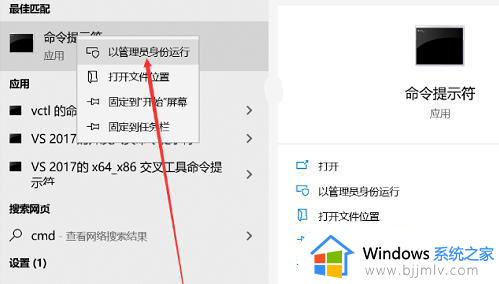
2、进入窗口后,输入"sfc /scannow",等待扫描完成后将电脑重新启动即可。
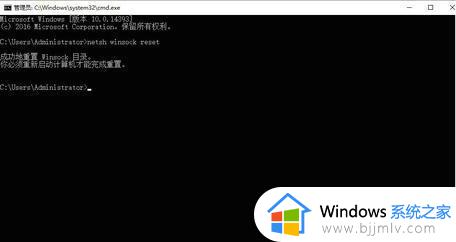
以上全部内容就是小编带给大家的win10开机显示被调用的对象已与其客户端断开连接修复方法详细内容分享啦,小伙伴们如果你们也不知道怎么操作的话,就快点跟着小编一起来看看吧。